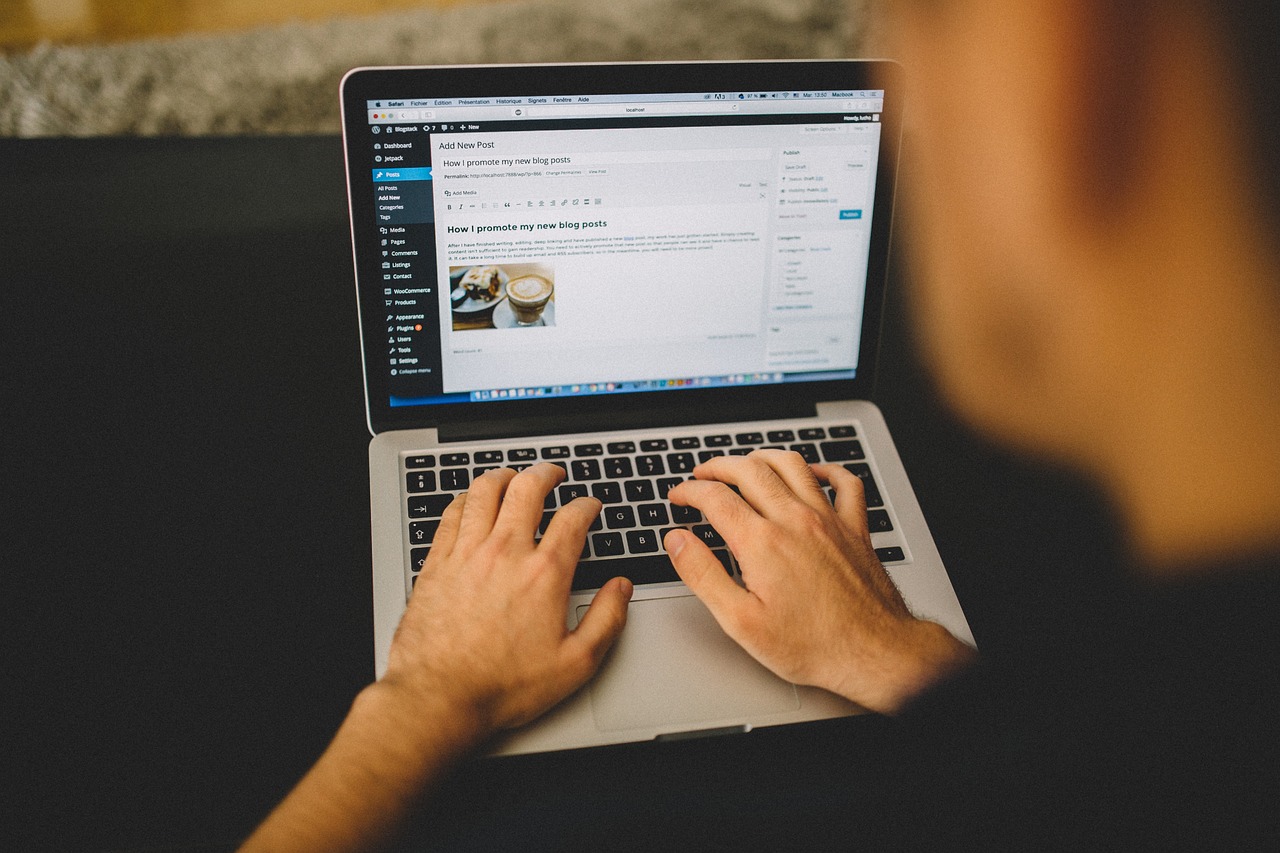Dynamiczny harmonogram wydarzeń to funkcjonalność, która może znacząco zwiększyć zaangażowanie użytkowników na stronie internetowej – szczególnie w przypadku instytucji kulturalnych, organizatorów wydarzeń, lokalnych firm usługowych czy nawet szkół i przedszkoli. W tym poradniku pokażemy, jak wdrożyć taki harmonogram na stronie WordPress, by był nie tylko estetyczny i intuicyjny, ale też szybki, dostępny cyfrowo i zgodny z zasadami SEO.
### Kiedy warto wdrożyć harmonogram wydarzeń?
Jeśli Twoja firma lub instytucja organizuje spotkania, warsztaty, szkolenia, koncerty, promocje lub inne wydarzenia – dynamiczny kalendarz to must-have. Pozwala on użytkownikom szybko znaleźć interesujące ich informacje, a Tobie – łatwo nimi zarządzać.
### Krok 1: Wybór odpowiedniego narzędzia
Na rynku dostępnych jest wiele wtyczek do kalendarzy wydarzeń. Najpopularniejsze to:
– The Events Calendar
– Modern Events Calendar
– WP Event Manager
W artykule skupimy się na The Events Calendar – darmowej, rozbudowanej i dobrze zoptymalizowanej wtyczce, która świetnie współpracuje z większością motywów WordPress.
### Krok 2: Instalacja i konfiguracja
Po instalacji wtyczki przejdź do zakładki „Wydarzenia” i skonfiguruj podstawowe ustawienia:
– format daty i godziny
– strefa czasowa
– domyślne widoki (lista, kalendarz, dzień)
– integracja z mapami Google (opcjonalnie)
### Krok 3: Tworzenie wydarzeń
Dodając nowe wydarzenie, pamiętaj o:
– unikalnym tytule i opisie (ważne dla SEO)
– przypisaniu kategorii i tagów
– dodaniu lokalizacji i grafiki wyróżniającej
– ustawieniu dokładnych godzin rozpoczęcia i zakończenia
### Krok 4: Optymalizacja pod kątem SEO
Każde wydarzenie powinno mieć własny adres URL i być indeksowalne przez Google. Warto dodać dane strukturalne (schema.org/Event), które poprawią widoczność w wynikach wyszukiwania. Możesz to zrobić ręcznie lub za pomocą wtyczki Rank Math lub Yoast SEO + rozszerzenie.
### Krok 5: Responsywność i dostępność
Upewnij się, że kalendarz działa poprawnie na urządzeniach mobilnych i jest dostępny dla osób korzystających z czytników ekranu. Unikaj elementów typu drag&drop bez alternatywy klawiaturowej.
### Krok 6: Automatyzacja i integracje
The Events Calendar pozwala na:
– eksport do Google Calendar i iCal
– integrację z newsletterem
– synchronizację z zewnętrznymi kalendarzami (np. Eventbrite)
### Przykład z Suwałk
Jedna z lokalnych instytucji kultury wdrożyła taki kalendarz na stronie WordPress, co pozwoliło zwiększyć liczbę odwiedzin o 35% i skrócić czas obsługi zapytań telefonicznych o połowę. Dzięki integracji z Google Calendar i responsywnej wersji mobilnej, użytkownicy mogą łatwo zapisać wydarzenie w swoim telefonie.
### Podsumowanie
Dynamiczny harmonogram wydarzeń to nie tylko wygoda dla użytkownika, ale też realna korzyść dla Twojego biznesu. Dzięki odpowiedniemu wdrożeniu w WordPressie możesz zyskać lepszą widoczność w Google, zwiększyć konwersję i zaoszczędzić czas. Jeśli potrzebujesz pomocy we wdrożeniu takiego rozwiązania – skontaktuj się z nami w Twojastrona.pro. Obsługujemy klientów z całej Polski – również z Twojego miasta.